Отключение SMBv1 в Windows: защита ПК от уязвимостей
Хотите узнать, как отключить SMBv1 и защитить свой ПК от атак с этой уязвимостью? В этой статье мы представим вам шаги и рекомендации по обеспечению безопасности вашей системы Windows, отключив устаревший протокол SMBv1. Узнайте, как защитить свой компьютер от потенциальных угроз и атак с использованием этой уязвимости.

В локальных сетях файлы передаются, чаще всего по «FTP- протоколу» (File Transfer Protocol), что не всегда удобно для больших или корпоративных локальных сетей. Конечно, на помощь могут прийти дорогостоящие системы документооборота, которые существенно упрощают одновременную работу и передачу файлов. Но эти программы требуют дополнительных расходов, настройки и времени, поэтому, легче всего пользоваться обычным файловым сервером, работающим по протоколу «SMB» (Server Message Block).
Целые эпидемии, вызванные вредоносными программами «WannaCry» и «Petya», распространяются с бешеной скоростью в сети Интернет, они используют лазейку в древнем протоколе «SMBv1». Данный протокол по-прежнему устанавливается в ОС Windows по умолчанию, по неизвестно какой нелепой причине. Если вы пользуетесь Windows 10, 8 или 7, то вам следует убедиться, что «SMBv1» отключен на вашем ПК.

Нужен Ransomware дешифратор? Вирус Petya зашифровал файлы? Как восстановить зашифрованные файлы☣️📁
- Что такое протокол «SMBv1» и почему он включен по умолчанию?
- Как отключить протокол SMBv1 в Windows 8, 8.1 и 10
- Как отключить SMBv1 в Windows 7, с помощью реестра Windows
- Дополнительная информация
- Вопросы и ответы
- Комментарии
Что такое протокол «SMBv1» и почему он включен по умолчанию?
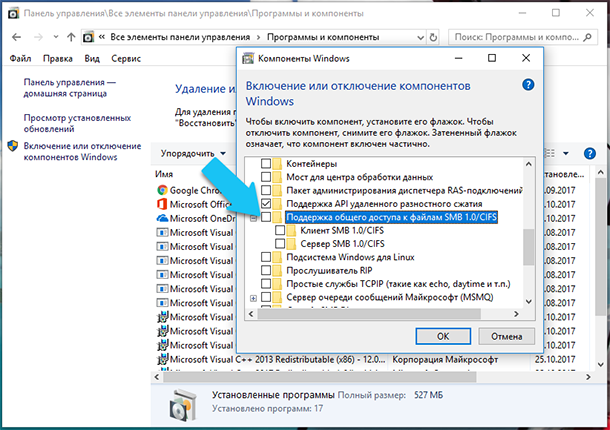
«SMBv1» – это старая версия протокола сообщений сервера, который Windows использует для совместного использования файлов в локальной сети. Впоследствии он был заменен на «SMBv2» и «SMBv3». Эти версии можно оставить включенными, так как у них более лучшая защита от взлома чем у первой версии.
Более старый протокол «SMBv1» включен только потому, что до сих пор остались несколько старых приложений, которые не используют «SMBv2» или «SMBv3». Разработчики компании «Microsoft» постоянно обновляют список такого ПО.
Если вы не пользуетесь ни одной из этих программ, то, следовательно, вы должны отключить «SMBv1» на своем ПК под ОС Windows. Это желательно сделать чтобы защитить компьютер от любых будущих атак с уязвимостью в протоколе «SMBv1». Даже специалисты «Microsoft» рекомендует отключить этот протокол, если он вам не нужен.
| Характеристика | SMBv1 | SMBv2 | SMBv3 |
|---|---|---|---|
| Дата выпуска | 1983 год (Windows 95) | 2006 год (Windows Vista) | 2012 год (Windows 8, Windows Server 2012) |
| Безопасность | Отсутствие встроенной защиты | Поддержка подписей сообщений, улучшенная безопасность | Улучшенная безопасность, поддержка шифрования и подписей сообщений |
| Производительность | Низкая производительность | Значительное улучшение производительности | Оптимизирована для высокой скорости, особенно в больших сетях |
| Поддержка криптографии | Нет | Нет | Да (поддержка шифрования) |
| Поддержка совместимости | Высокая, но уязвимая к атакам | Умеренная, совместимость с SMBv1 ограничена | Хорошая совместимость с предыдущими версиями, но повышенные требования к безопасности |
| Функции | Основные функции файлового обмена | Поддержка более быстрых операций, улучшенная поддержка больших файлов | Поддержка защиты данных, высокоскоростных операций, многозадачности, поддержка “вариантов канала” для балансировки нагрузки |
| Уязвимости | Включает уязвимости, использующиеся в атаках типа “EternalBlue” | Меньше уязвимостей, но уже устарел по сравнению с SMBv3 | Поддержка защиты от множества уязвимостей, включая улучшенное шифрование и защиту от атак типа “man-in-the-middle” |
| Поддержка многозадачности | Ограничена | Поддержка некоторых параллельных операций | Поддержка многозадачности и высокой производительности на больших системах |

Вирус создал ярлыки вместо файлов и папок на флешке, как вернуть данные и удалить вирус 💥📁💻
Как отключить протокол SMBv1 в Windows 8, 8.1 и 10
Начиная с обновления «Windows Autodesk» для ОС Windows 10, протокол «SMBv1» будет отключен по умолчанию. К сожалению, для того, чтобы внести данное изменение в операционную систему, пользователям потребовалось поднять огромную бурю недовольства, но все же лучше поздно, чем никогда.
В то же время, поддержку протокола «SMBv1» можно легко отключить самостоятельно и в Windows 8, 8.1 и 10. Откройте «Панель управления» – > перейдите в «Программы» – > нажмите на ссылку «Включение или отключение компонентов Windows».
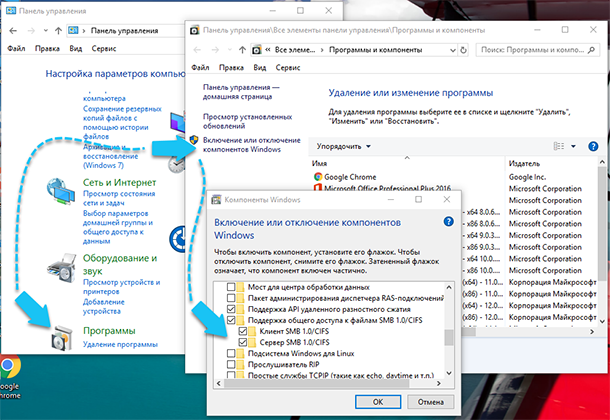
Также можно отключить поддержку протокола «SMBv1» просто открыв меню «Пуск», ввести поисковое слово «Компонент» в поле поиска и нажать на «Включение или отключение компонентов».
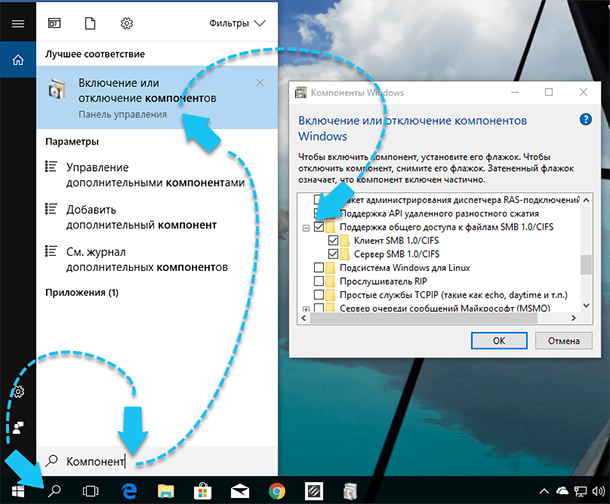
Прокрутите список вниз и найдите опцию «Поддержка общего доступа к файлам SMB 1.0 / CIFS». Уберите флажок, чтобы отключить эту функцию, и нажмите «ОК».
После внесения изменений, система предложит вам перезагрузить компьютер.

Контролируемый доступ к защищенным папкам Windows 10 (бесплатная защита от вирусов) 🐛🛡️🖥️
Как отключить SMBv1 в Windows 7, с помощью реестра Windows
Чтобы отключить протокол «SMBv1» в Windows 7, придется отредактировать реестр Windows.
TСтандартное предупреждение: изменение записей реестра Windows через стандартный редактор, может привести к нестабильной работе ОС, и даже к полному или частичному отказу операционной системы. Пользоваться редактором довольно просто, и пока вы придерживаетесь данных инструкций, у вас не должно возникнуть никаких проблем. И определенно, создайте резервную копию реестра и всей важной информации, которая храниться на диске с операционной системой, перед внесением каких-либо изменений.
Для начала, откройте редактор реестра, нажмите на кнопку «Пуск» и наберите «regedit» в окне поиска, далее нажимаем правой кнопкой мыши по приложению, и запускаем редактор реестра от имени администратора.
regedit
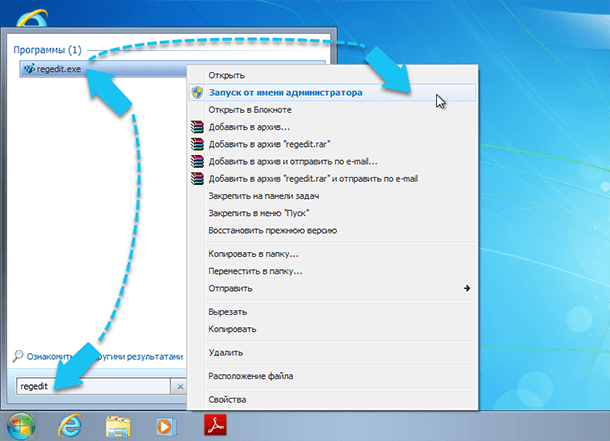
В редакторе реестра используйте левую боковую панель, чтобы перейти к следующему ключу:
HKEY_LOCAL_MACHINE\SYSTEM\CurrentControlSet\Services\LanmanServer\Parameters
Затем нужно создать новый параметр внутри подраздела «Parameters». Щелкните правой кнопкой мыши по значку «Parameters» - > наводим курсор мыши на «Создать» - > далее выбираем «Параметр DWORD (32 бита)».
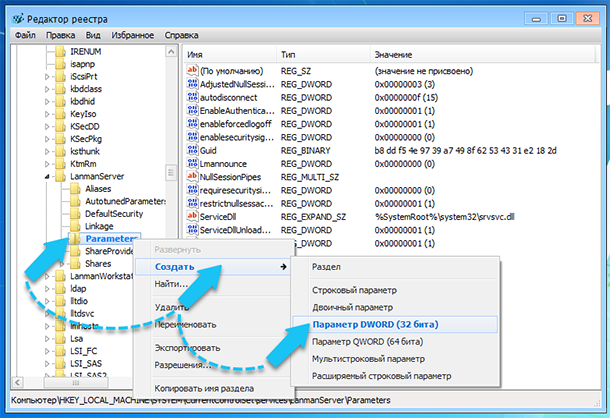
Назовите новый параметр «SMB1».
«DWORD» будет создан со значением «0», и это идеально. «0» означает, что «SMBv1» отключен. Вам не понадобиться редактировать данное значение после его создания.
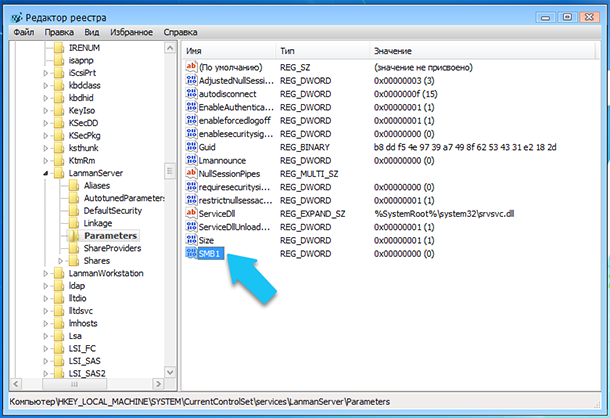
Теперь закройте редактор реестра. Также потребуется перезагрузить компьютер для того, чтобы изменения вступили в силу. Если вы хотите отменить это изменение, вернитесь в это окно и удалите параметр «SMB1».
Дополнительная информация
Вышеупомянутые действия прекрасно подходят для отключения поддержки протокола «SMBv1» на одном конкретном компьютере, но есть способы для его отключения во всей сети. Нужно обратитесь к официальной документации «Microsoft Windows» за дополнительной информацией о таких возможностях. Например, в документации вы найдёте решение, как выставить вышеупомянутое изменение реестра с помощью групповой политики безопасности, если потребуется отключить «SMB1» во всей сети на ПК с Windows 7.








